Face ID: n ansiosta iPhone X tietää, milloin omistaja katsoo sitä, ja voi piilottaa ilmoitusten sisällön, kunnes teet niin. Jos nyt joku muu ottaa vastaan iPhone X: n ja vilkaisee saapuvia hälytyksiäsi, se näkee vain luettelon sovelluksista, joissa on ilmoituksia sinulle. Hälytysten sisältö pysyy piilossa, kunnes katsot näyttöä, ja Face ID laajentaa ruudut näyttääksesi viestisi.
Kääntö on, että voit jo tehdä jotain hyvin samanlaista Touch ID: llä vain muuttamalla yhtä asetusta.
Vain silmäsi: iPhone X pitää ilmoituksesi yksityisinä
Oletuksena iPhonet ennen X: tä näyttävät hälytysten esikatselut. Sähköpostihälytys näyttää esimerkiksi aiheen rivin ja lähettäjän, ja iMessage näkyy kokonaan lukitusnäytössä kaikkien luettavaksi.
IPhonessa X näyttää siltä oletusarvoa on muutettu piilottamaan esikatselut, kunnes olet avannut iPhonen lukituksen. Et todennäköisesti koskaan huomaa tätä, koska - Face ID: n ansiosta - iPhone X: n lukitus on aina auki, kun katsot sitä.
Piilota ilmoitukset vanhemmissa iPhonissa
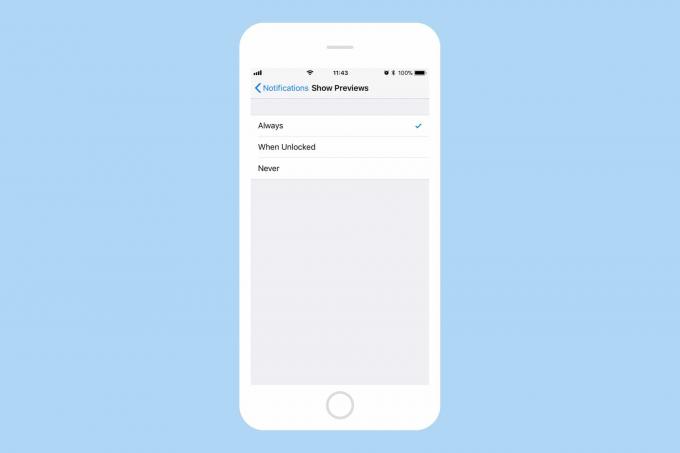
Kuva: Cult of Mac
Jos haluat ottaa tämän toiminnon käyttöön iPhone 8: ssa ja sitä vanhemmissa versioissa, siirry kohtaan Asetukset> Ilmoitukset> Näytä esikatselutja muuta oletuskäyttäytymistä Aina kohteeseen Kun lukitus on auki. On myös kolmas vaihtoehto - Ei milloinkaan - joka piilottaa esikatselut mitä tahansa.
Nyt sinun on avattava iPhonen lukitus, jotta esikatselut näkyvät lukitusnäytön ilmoituksissa. Voit tehdä tämän asettamalla sormesi kotipainikkeeseen, käynnistämällä Touch ID: n ja avaamalla iPhonen lukituksen. Älä itse paina painiketta, tai siirryt viimeksi käyttämääsi sovellukseen tai aloitusnäyttöön, ja ilmoituksesi katoavat.
Hienosäädä ilmoitusasetuksiasi
Voit myös muuttaa ilmoitusten esikatseluasetuksia sovelluskohtaisesti. Tämä tehdään asetusten samer -paikassa. Mene Asetukset> Ilmoituksetja vieritä alas sovellusluetteloa. Napauta sitä, jonka haluat muuttaa, ja vieritä sen asetusnäytön alareunaan. Siellä, Asetukset osiossa näet Näytä esikatselut. Napauta tätä, jos haluat asettaa esikatselun tyypin vain kyseiselle sovellukselle.
Tässä on esimerkki havainnollistamaan, miten voit määrittää tämän. Voit asettaa esikatselut oletusarvoisesti yksityisiksi, joten vain sinä näet ne. IPhone X: ssä tämä on selvästi paras vaihtoehto, koska sinun ei tarvitse tehdä mitään. Sitten voit asettaa ei-henkilökohtaiset sovellukset näyttämään kaikki ilmoitukset, vaikka ne olisi lukittu. Sääsovellukset, uutissovellukset, sellainen.
Tämä on hyödyllisempää Touch ID iPhonessa, koska näet nämä ei-yksityiset ilmoitukset kokonaisuudessaan vilkaisemalla sen sijaan, että joutuisit avaamaan iPhonen ja avaamaan sen lukituksen vain nähdäksesi, että suosikki metroreitilläsi on leikattu.
Vaikka asetat asiat, näyttää siltä, että oletusasetukset on valittu älykkäästi. Tämä on harvinainen esimerkki ominaisuudesta, joka tarjoaa sekä lisää yksityisyyttä että mukavuutta.


